Salam! Masih banyak tool di Map Editor yang belum dibahas di Blog ini. Bahkan beberapa tahun berselang sudah nambah tool dan fitur baru lagi. Tapi baiklah, kita pelan-pelan aja ya untuk penulis sampaikan banyak tool yang cukup berguna untuk para modder dan mapper.
#11 Item Visibility : Fitur & Cara Pakainya
Diperbarui pada : April 2023
Alasan : REVISI
Pernah dengar ‘Item Visibility’? Sebelumnya sempat penulis singgung di Tutorial Part6. Sesuai namanya, tool ini berfungsi memunculkan dan/atau menghilangkan view (tampilan) suatu jenis objek/item maupun titik/node dari objek tersebut di map editor.
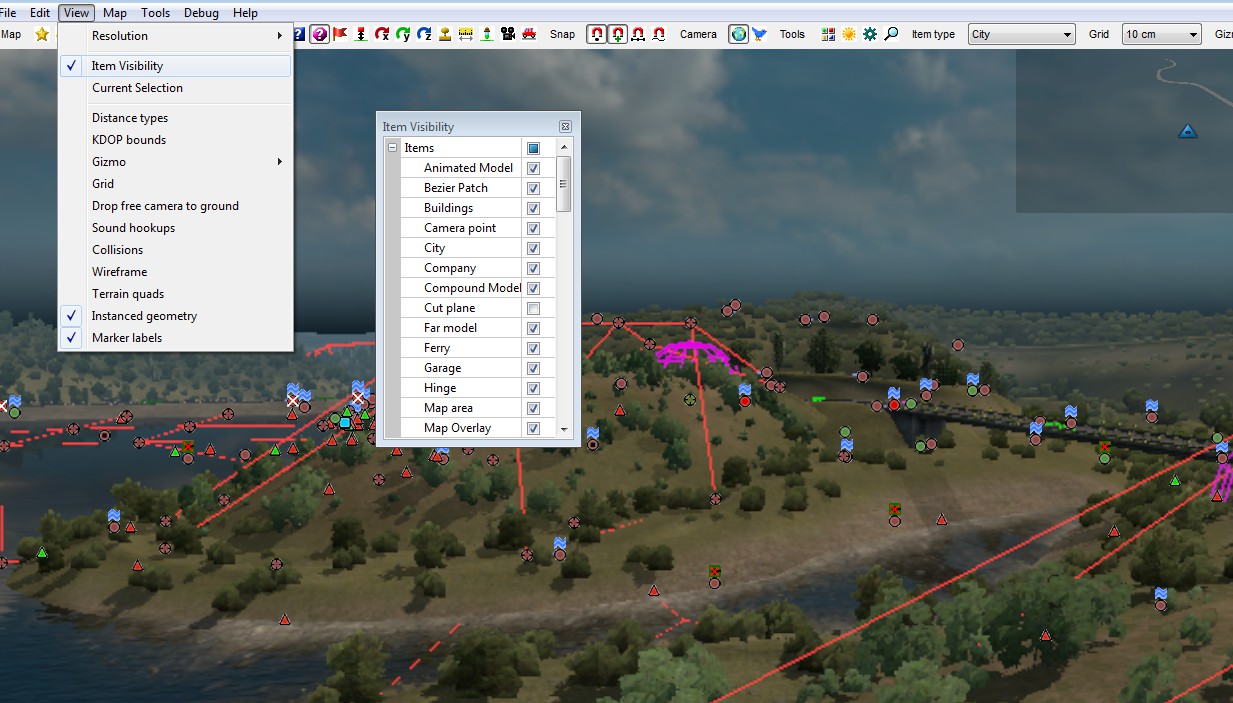
Cara Memakai fitur Item Visibility:
- Pilih tab menu View > Item Visibility. Nanti langsung muncul dialog menu dari Item Visibility tersebut.
- Terdapat banyak sekali pilihan cek box yang di-centang maupun tidak. Kalau di-centang biru berarti jenis item/objek map tersebut muncul di map editor. Sebaliknya, kalau tidak di-centang (kosong) maka item/objek map tersebut tidak muncul di map editor. Sederhana sekali.
Sekarang kita kenali dulu apa saja opsi yang dipilih pada tool ini. Terbagi dalam tiga kelompok tipe menu: Items, Pins, dan Icons.
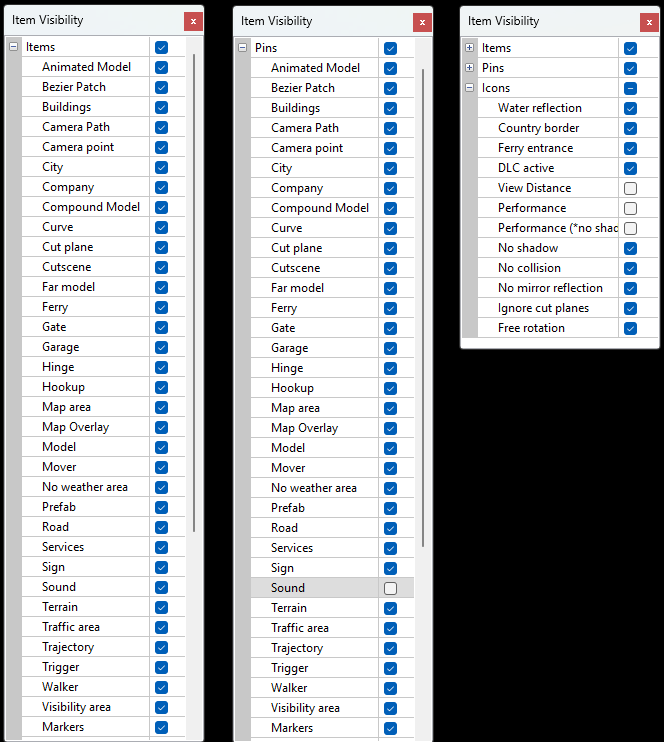
Yang pertama adalah kelompok Item, yang fungsinya hanya menampilkan atau menyembunyikan objek map/item apapun yang tampak di map editor (tanpa pin atau titik/node objek tersebut). Urut di bawahnya adalah berbagai jenis objek map atau item yang sudah dirilis di map game ETS2/ATS. Ingat, setiap versi game jumlahnya beda-beda. Namun secara fungsinya tetap sama kok.
Jadi ketika kalian misal hilangkan/matikan cek box item ‘Road’, maka di map editor seluruh objek map berjenis "Road" akan langsung hilang (tersembunyi). Kalau misalnya yang disembunyikan objek map tipe "Model" (yang titik/node-nya kotak biru), maka semua objek map dengan tipe tersebut, entah itu gedung, rumah, pohon, mobil, dan lain-lain yang termasuk item model, pun akan hilang atau disembunyikan juga.
Contohnya bisa dilihat pada gambar berikut. Misal saya ingin menyembunyikan objek map atau item type "Bezier Patches". Bandingkan antara gambar 'Sebelum' dan 'Sesudah'.
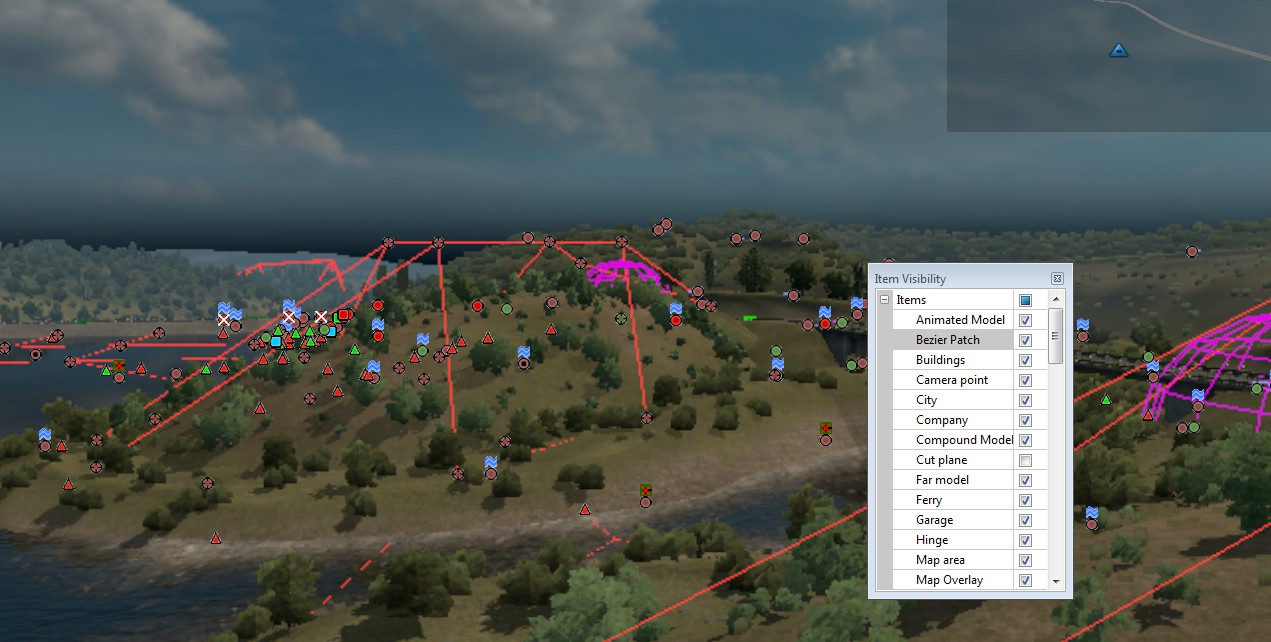
Sebelum - Masih di centang cek bok
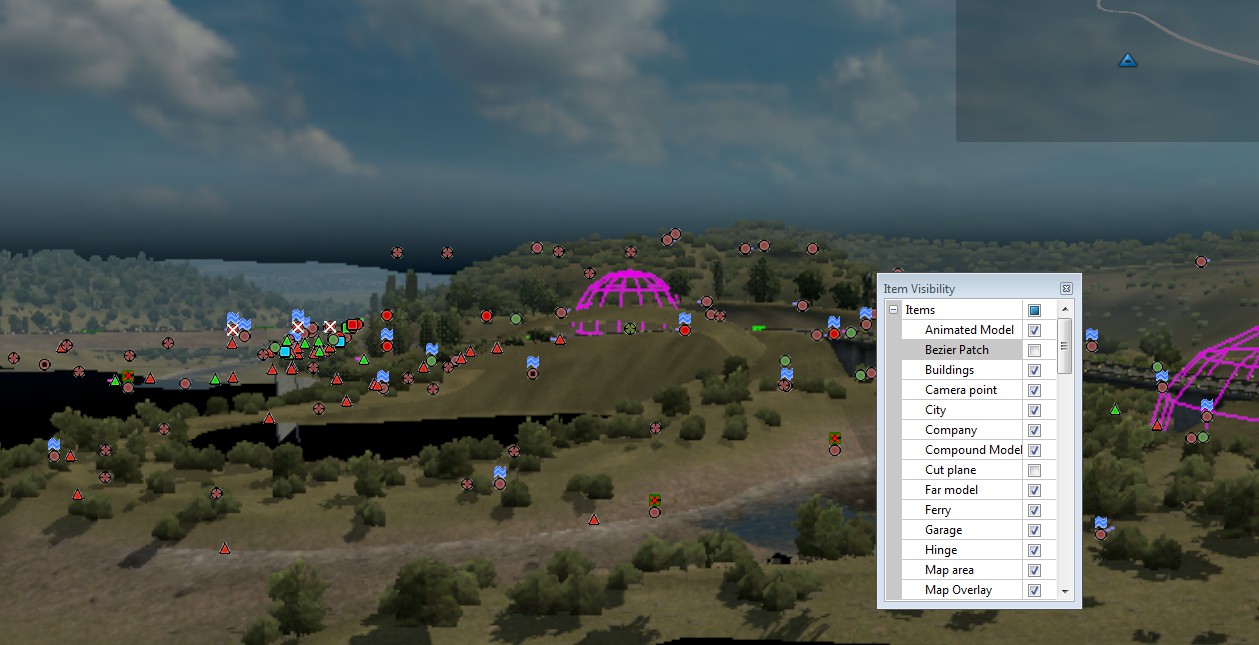
Sesudah - Sudah dihilangkan cek bok
Kelompok berikutnya adalah Pins, kebalikan dari kelompok Items. Fungsinya hanya menampilkan atau menyembunyikan pin ikon atau titik/node objek map editor (namun tanpa menyembunyikan fisik objeknya langsung). Urut di bawahnya adalah berbagai jenis objek map atau item yang sudah dirilis di map game ETS2/ATS. Ingat, setiap versi game jumlahnya beda-beda. Namun secara fungsinya tetap sama kok.
Misalnya kalian ingin mengedit semua objek map dengan jenis item 'Signs' (rambu, lampu, navigasi, props, dll.) tanpa terganggu banyak item lainnya. Apalagi item tersebut sudah terpasang banyak sekali dan bertumpuk-tumpuk. Melihat dengan mata kepala sendiri saja sudah pusing, kan?
Karena itu, kita bisa manfaatkan Item Visibility. Caranya dengan menyembunyikan semua pin atau titik/node item apapun pada kelompok Pins, kecuali ‘Sign’. Jadinya sedikit lebih enak dilihat dan mudah untuk mengeditnya.

Sebelum
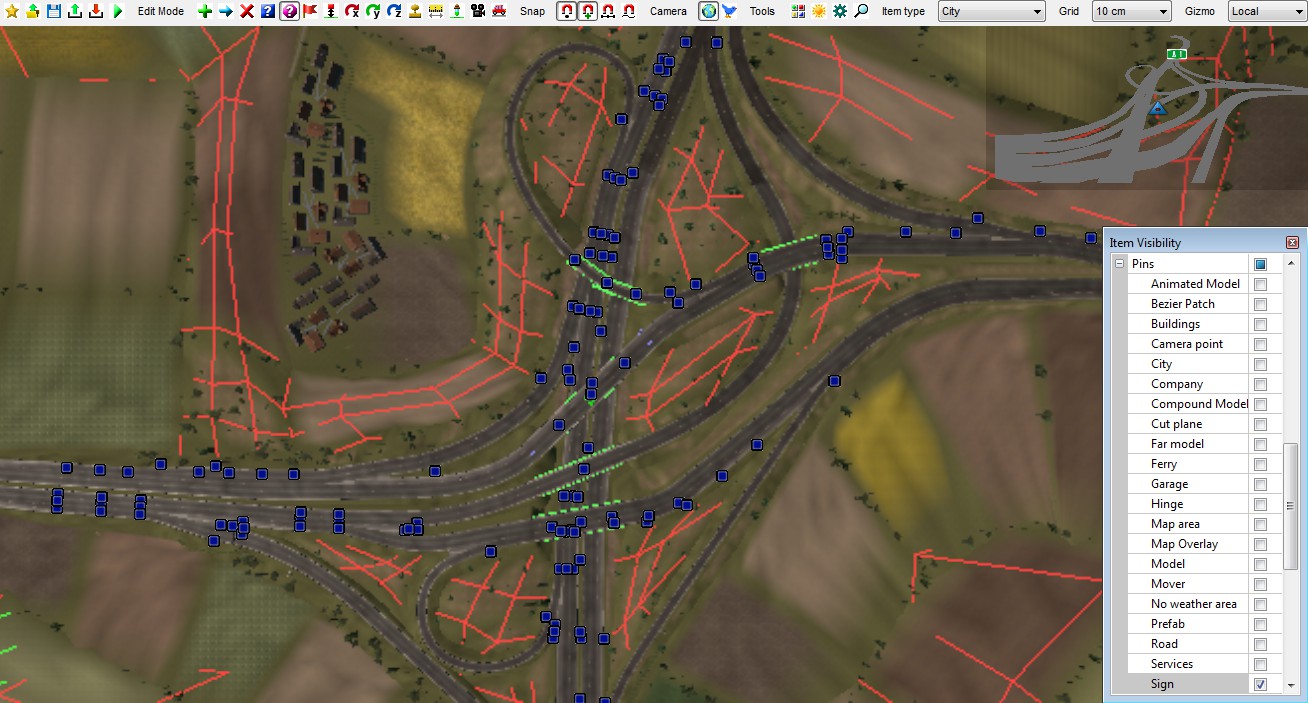
Sesudah
Kelompok terakhir adalah Icons, merupakan pilihan tambahan yang fungsinya menampilkan atau menyembunyikan ikon khusus. Kelompok tersebut terdiri dari:
- Water Reflection: tanda bahwa objek map tersebut diberikan refleksi benda/item di air.
- Country Border: tanda bahwa objek map tersebut diberikan titik perbatasan data country/negara.
- Ferry Entrance: tanda bahwa objek map tersebut diberikan jalur masuk ferry.
- View Distance: tanda bahwa objek map tersebut diberikan angka besaran jarak pandang item.
- DLC Active: tanda bahwa objek map tersebut diberikan item yang hanya aktif pada map DLC tertentu.
- Performance: angka yang menunjukkan besar kecilnya performa grafis game pada masing-masing item (menampilkan besar TC dan DC pada setiap titik objek map tersebut).
- Performance (No Shadows): angka yang menunjukkan besar kecilnya performa grafis game pada masing-masing item disaat tidak ada efek bayangan (shadow).
- No Shadow: tanda bahwa objek map tersebut diberikan efek hapus bayangan.
- No Collision: tanda bahwa objek map tersebut diberikan efek tanpa padatan (dibuat tembus).
- No Mirror Reflection: tanda bahwa objek map tersebut diberikan efek hapus bayang cermin/kaca.
- Ignore Cut Planes: tanda bahwa objek map tersebut diberikan efek abaikan cut planes jadi masih bisa terlihat pada sisi manapun meskipun sudah dikasih cut plane.
- Free Rotation: tanda bahwa objek map tersebut dibuat bergerak kaku saat diputar sudutnya (agar tidak asal geser).
Sebenarnya dengan Item Visibility sangat membantu bagi kalian yang ingin memperbaiki bug yang muncul pada mod map buatan kalian. Juga memudahkan kita agar tidak sulit mencari objek map yang dibutuhkan. Kan pusing sekali kalau melihat sebaran titik bermacam-macam sampai menyakitkan mata :v
Satu lagi, kita coba dengan Cut Plane. Mungkin di antara kalian sempat melihat mod map populer atau karya orang lain, dan di dalamnya ada beratus-ratus garis putih, merah, dan kuning (ya.. itulah Cut Plane) yang menumpuk di suatu tempat (umumnya di kota besar atau pegunungan). Coba pikirkan, bagaimana rasanya melihatnya di map editor? Wuuih… pusing tujuh keliling!
Supaya bisa menyembunyikannya tanpa harus menghapus semuanya, cukup gunakan Item Visibility. Matikan atau hilangkan pilihan cek bok Cut Plane pada kelompok Items (juga pada kelompok Pins sekalian). Maka garis-garis ruwet nan mengganggu akan hilang atau disembunyikan sepenuhnya, sehingga penglihatan kalian jauh lebih baik. Pun, ini juga tidak akan terlihat baik dalam mode Top Camera maupun Free Camera.
Sebenarnya, di game versi baru, cara seperti ini sudah tidak perlu lagi. Ada menu baru pada Tab Menu View > Disable Cut Planes. Fungsinya sama saja dan jauh lebih sederhana. Beres.
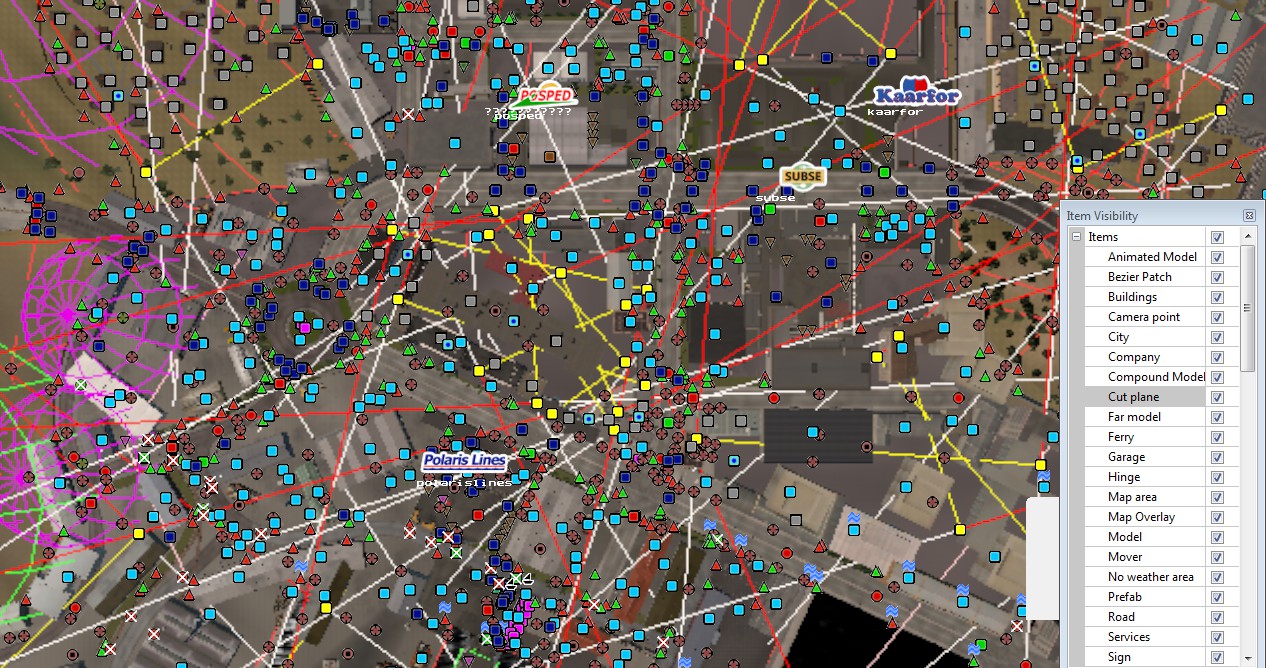
Sebelum
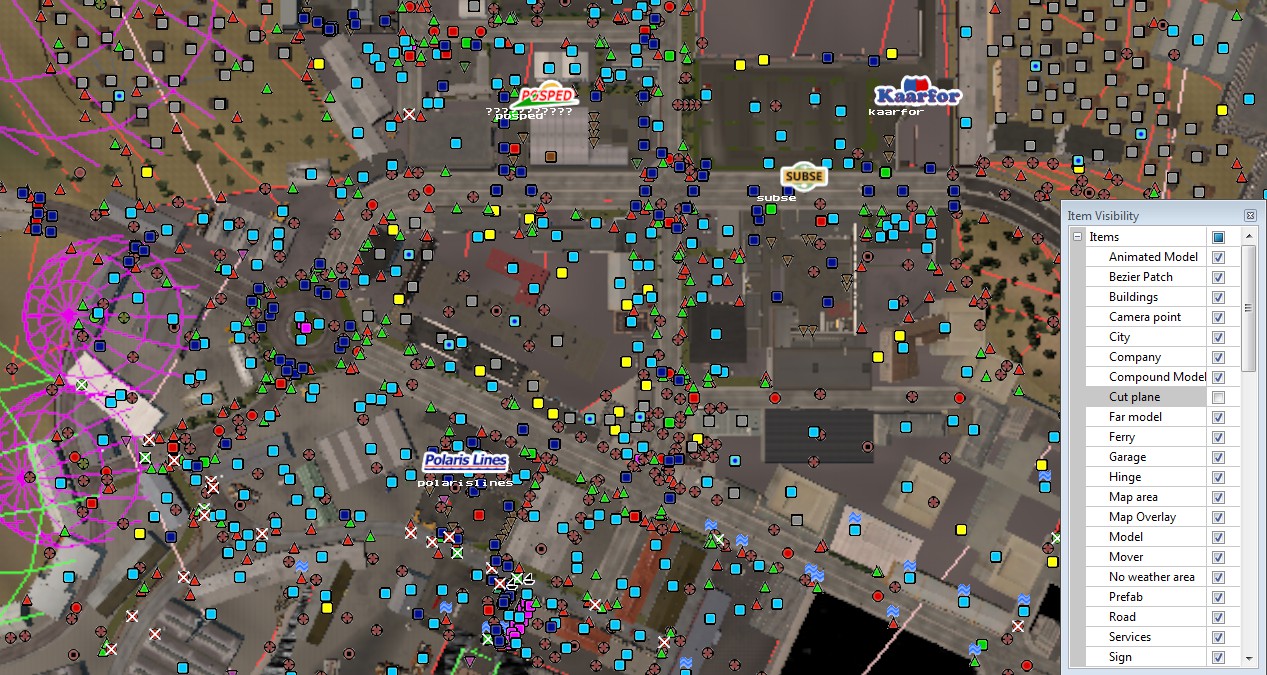
Sesudah
Kalau saya jelaskan semua di sini, bisa-bisa melebar sampai 10 lembar. Jadi sisanya kalian bisa mencobanya sendiri.
Itu saja tips yang bisa saya sampaikan. Jika masih ada masalah atau ada yang kurang di atas, tolong sampaikan lewat komentar di bawah. Semoga post ini bermanfaat dan bisa menjadi panduan yang baik. Mungkin tidak ada satu pun posting/artikel seperti ini di blog lain. Jangan lupa share (berbagi) post ini kepada semua orang. Sekian dari saya, Wassalam!
Lihat Tutorial Sebelumnya:
## (Part 10) Cara Umum Optimisasi Map Agar Grafik Tidak Berat ##
Lihat Tutorial Selanjutnya:
## (Part 12) Menu Cek Box Pada Fitur Item Properties yang Sering Digunakan ##
Kembali ke Tutorial Utama:
## (Part 1) Pendahuluan ##












0 Komentar:
Post a Comment